
Okta
オクタ
はじめに
Auth0のPasswordless Connections機能を利用することで、ワンタイムコード(SMS/Eメールへの送付)や、マジックリンク(Eメールへの送付)でのパスワードレスログインを実現できます。これにより、ユーザはアカウント登録を行う際に、パスワードを登録する必要がなくなります。
今回は、Eメールによるワンタイムコード送付を例として、Passwordless Connections機能利用時のパスワードレスログイン動作をご紹介します。
下記の通り、ユーザ自身が指定したメールアドレス宛に送付されたワンタイムコードを入力することで、ログイン操作が完了します。

パスワード自体を持つ必要が無くなることで、以下のようなメリットがあります。
- パスワード漏洩の回避
- 面倒なパスワード入力を省略することでユーザ離脱の軽減
- パスワード管理(パスワードリセットやパスワードのハッシュ化、保存処理等)が不要になるため、管理工数やコスト軽減
本ページでは、Auth0のPasswordless Connections機能を利用したパスワードレス認証について、設定方法と実際のログイン動作をご紹介します。
補足
Auth0で実現するパスワードレスログインとして、WebAuthnを用いた方式も存在します。こちらは、ユーザ側でのパスワード登録が必要です。詳細は、[Auth0 デバイス生体認証によるパスワードレスログイン実現]をご確認ください。
なお、Passwordless Connections機能とWebAuthnを用いた方式の両方を併用することは、製品仕様上できません。
Configure Universal Login with Passwordless - Auth0 docs
前提
本ページ記載の機能及び設定に関する内容は、2023年4月現在の情報となります。
注意事項
Passwordless Connections機能の利用にあたり、下記に注意してください。
以下の3種類から選択してください。
- SMSによるワンタイムコード送付:
Passwordless Authentication with SMS - Auth0 docs - Eメールによるワンタイムコード送付:
Passwordless Authentication with Email - Auth0 docs - Eメールによるマジックリンク送付:
Passwordless Authentication with Magic Links - Auth0 docs
「New Universal Login※」「Classic Universal Login」「埋め込み型(Embedded Login)」のログイン画面利用が必要です。
※GA機能として2023年4月より対応(以下参照)
設定例
Eメールによるワンタイムコード送付及びClassic Universal Login画面の利用を例として、Passwordless Connections機能の設定方法を説明します。必要な設定の流れは、以下の通りです。
ここから、具体的な設定方法をご紹介します。
以降の設定を行う前に、以下のご準備をお願いします。
- Mac OSまたはWindows PC
- Node.js, Node Package Managerのインストール
- Auth0無料トライアルアカウントの発行(参考: [Auth0トライアル利用方法])
- サンプルアプリケーションの用意(参考: [Auth0とサンプルアプリケーションの連携設定方法])
- Auth0管理画面で、[Authentication] > [Passwordless]をクリック
![Auth0管理画面で、[Authentication] > [Passwordless]をクリック](/business/security/okta/image/okta_auth0_pc_dr02.png)
- [Email]を有効化
![[Email]を有効化](/business/security/okta/image/okta_auth0_pc_dr03.png)
- [Settings]タブで、デフォルト設定のまま[Save]をクリック
※送信メールの件名やBodyを変更したい場合は都度変更
![[Settings]タブで、デフォルト設定のまま[Save]をクリック](/business/security/okta/image/okta_auth0_pc_dr04.png)
- [Applications]タブで、対象とするアプリケーションを有効化し、[Save]をクリック
![[Applications]タブで、対象とするアプリケーションを有効化し、[Save]をクリック](/business/security/okta/image/okta_auth0_pc_dr05.png)
Classic Universal Loginに用意されている、Passwordless専用のログインページテンプレートを利用します。
- Auth0管理画面で、[Branding] > [Universal Login]をクリック
![Auth0管理画面で、[Branding] > [Universal Login]をクリック](/business/security/okta/image/okta_auth0_pc_dr06.png)
- [Login]タブで、[Customize Login Page]を有効化
![[Login]タブで、[Customize Login Page]を有効化](/business/security/okta/image/okta_auth0_pc_dr07.png)
- [Default Templates]で、[Lock(Passwordless)]を選択し、画面下部へ移動
![[Default Templates]で、[Lock(Passwordless)]を選択し、画面下部へ移](/business/security/okta/image/okta_auth0_pc_dr08.png)
- [Save Changes]をクリック
![[Save Changes]をクリック](/business/security/okta/image/okta_auth0_pc_dr09.png)
動作確認
![Webブラウザでサンプルアプリ(http://localhost:3000)にアクセスし、[Log in]をクリック](/business/security/okta/image/okta_auth0_pc_dr10.png)
![ログイン画面で、メールアドレスを入力し、[SUBMIT]をクリック](/business/security/okta/image/okta_auth0_pc_dr11.png)
![送付されたメールに記載されたワンタイムコードをログイン画面へ入力し、[SUBMIT]をクリック](/business/security/okta/image/okta_auth0_pc_dr12.png)
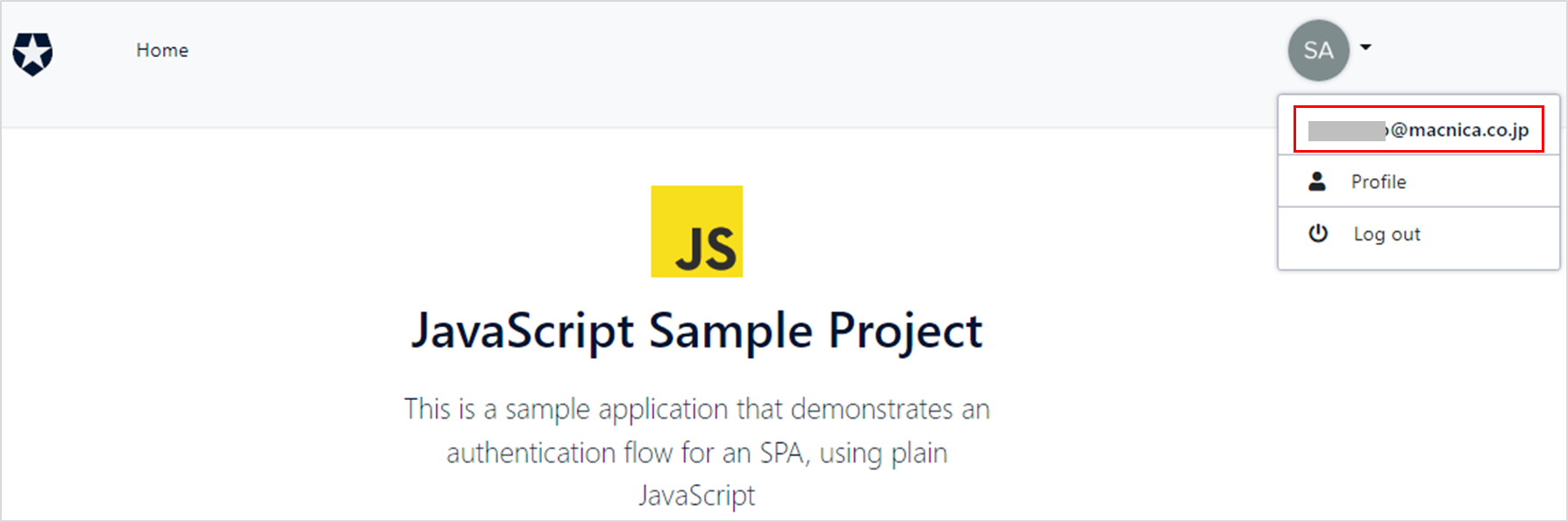
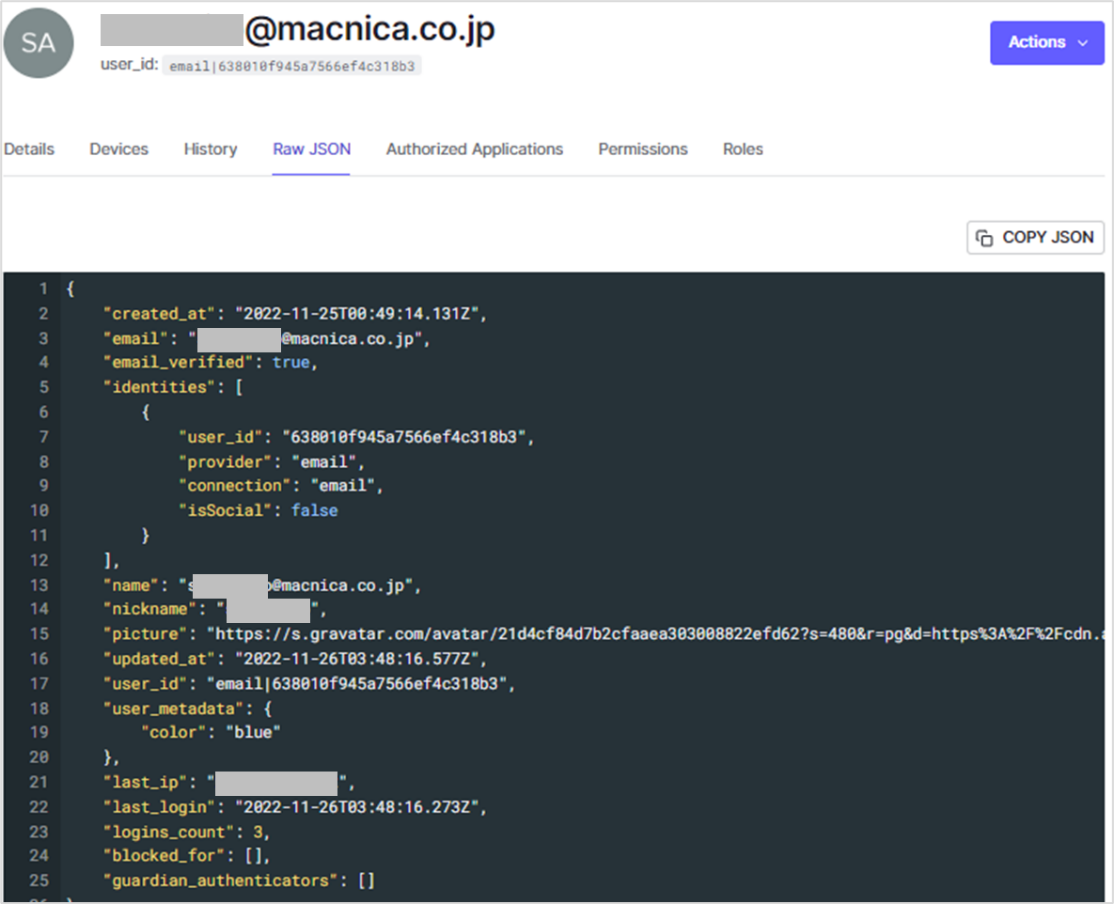
おわりに
Auth0のPasswordless Connections機能を用いることで、ユーザ側でパスワード登録を必要としないパスワードレスログインを、簡単に実現できます。一部制限事項はありますが、ユーザの使い勝手とセキュリティ面を向上させるPasswordless Connections機能を是非ご利用ください。
Auth0で実現するパスワードレス認証にご興味ある方は、弊社までお問合せください。
参考
お問い合わせ・資料請求
株式会社マクニカ Okta 担当
- TEL:045-476-2010
- E-mail:okta@macnica.co.jp
平日 9:00~17:00